MMD for Unityの使い方
MikuMikuDanceの基礎
MikuMikuDanceとは,樋口優氏が開発した3DCGアニメーションソフトの1種です. 3DCGの初音ミクが踊っている動画を作成するために作られたフリーソフトです.
MikuMikuDanceではニコニコ動画やYoutubeを中心に,多くの動画が公開されています. また,有志によって多くのモデルデータやモーションデータが公開されているため, 初音ミクの他に色々なキャラクターが踊る動画を作ることができます.
データの基本
MikuMikuDanceでは,3種類のデータを扱うことができます. シーンデータを扱うための PMMファイル , モデルデータを扱うための PMD/PMXファイル , モーションデータを扱うための VMDファイル の3種類です.
MikuMikuDanceでは,キャラクターを3DCGのデータとして扱っています. そのデータが PMD/PMX ファイルです. また,キャラクターを踊らせた時のデータ(モーション)が VMDファイル です.
MikuMikuDanceではモデルデータ(キャラクター)をいくつか読み込み, それぞれ踊りや振り付けなどを編集します. この時,編集している場面を シーン と呼びます. このシーンを保存するためのデータが PMMファイル です.
VMDファイルとPMMファイルの違いは, PMMファイルはMikuMikuDanceで編集している場面全体を保存するためのデータなのに対し, VMDファイルはキャラクター1体だけのモーションを保存するためのデータとなっていることです. このことから,場面全体を保存したい場合はPMM,モーションを公開したい場合はVMDになっています.
モーションを保存する
MikuMikuDanceのキャラクターでゲームを作るのに, ダウンロードしたモーションだけでは足りないこともあります. その時はMikuMikuDanceでモーションを自作し, モーションデータをMMD for Unityで読み込みます.
自作したモーションは, 保存したいキーフレームを選択してから「ファイル-モーションデータを保存」で保存することができます. キーフレームが選択されていないと正しく保存されないので注意して下さい. キーフレームを選択する方法はいくつかありますが, その中でも一般的な方法を紹介します.
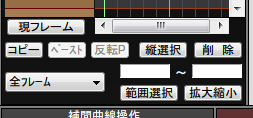
まず,フレーム操作下部のプルダウンメニューから,「全フレーム」を選択して下さい. 次に,隣のテキストボックスに保存したいフレーム数の範囲を入力し, 範囲選択ボタンをクリックします. これで指定範囲のキーフレームが選択状態になります.
他にも,プルダウンメニューから「選択ボーン」を選ぶことで, 選択したボーンだけを保存することのできる機能もあります.
MMD for Unityのインストール
MMD for Unityでは,パッケージではなく圧縮ファイルで提供しています. ページ上部のZIPボタンから圧縮ファイルをダウンロードすることができます. ダウンロードした圧縮ファイルを解凍すると,mmd-for-unityというフォルダが現れます. このフォルダがMMD for Unityとなります.
MMD for UnityのフォルダをUnityのProjectに置くだけでインストールが完了します.
MMD for Unityの使い方
MMD for Unityでは,PMD/PMXファイルの読み込みと,VMDファイルの読み込みができます. それぞれの操作方法について説明します.
PMD Loader
PMD Loaderとは,PMDファイルを読み込むための機能です. MikuMikuDanceのモデルデータをUnityにインポートします. PMD LoaderはメニューバーのMMD for Unity(旧バージョンではPlugins), もしくはPMDファイルをクリックし,Inspectorを操作することで利用できます.
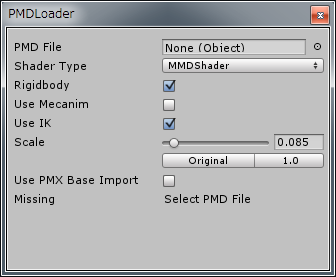
まず,PMD Loaderを起動する前にモデルデータをProjectに追加する必要があります. モデルデータが入っているフォルダごと,Projectへドラッグ&ドロップしてください. なお,このフォルダの中身を変更したり移動すると読み込みに失敗します.
PMD Fileには,MikuMikuDanceのPMDファイルをドラッグ&ドロップしてください. PMDファイルをドラッグ&ドロップすると,Convertボタンが現れるのでクリックすると読み込みが始まります. 読み込みが完了するとProjectにPrefabが追加されます. また,読み込んだキャラクターがHierarchyに追加されるので,成功の目安にしてください.
それぞれの項目の意味について説明します.
Shader Typeは描画するのに使われるシェーダの種類を選択します.デフォルトはMMDShaderです. 他にもいくつかシェーダに種類があります.
Rigidbodyは剛体を利用したいときにチェックします. 剛体を利用することで,物理エンジンによって髪の毛やスカートの揺れ等が表現できるようになります. (ただし,モデルデータに剛体の情報がある場合のみ)
Use Mecanimをチェックすると,Mecanimが利用できるように調整します.
Use IKは,IKを利用したいときにチェックします. 通常,胴体や腕などのボーンはFK(Forward Kinematics,順運動学)と呼ばれる方法でアニメーションされます. 例えば,肩,肘,手首などのように,根本から末端の順番でアニメーションさせる仕組みです. 一方,IK(Inverce Kinematics,逆運動学)は, 手首の位置だけ先に決めておいて,肘と肩の角度は後から決めるような仕組みになっています. 通常,MikuMikuDanceではこのIKが多用されているので, 完全に動かしたい場合はオンにすることを推奨します.
Scaleは読み込んだモデルの大きさです. UnityとMikuMikuDanceでは,大きさの単位が異なるため, MikuMikuDanceからUnityへ大きさを揃える必要があります. Originalボタンを押すと,1メートルを基準とした大きさに揃えられます. 1.0ボタンを押すと,MikuMikuDanceを基準とした大きさに揃えられます.
Use PMX Base Importは,PMXファイルを読み込みたいときにチェックします. PMXファイルではないファイルを読み込もうとするとエラーが出るためご注意下さい.
VMD Loader
VMD Loaderとは,VMDファイルを読み込むための機能です. MikuMikuDanceのモーションデータをUnityにインポートします. VMD LoaderはメニューバーのMMD for Unity(旧バージョンではPlugins), もしくはVMDファイルをクリックし,Inspectorを操作することで利用できます.
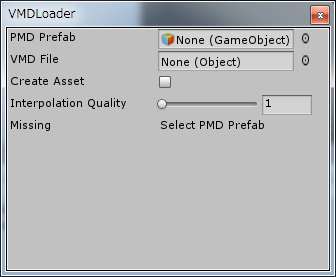
PMD Prefabには,PMD Loaderで生成されたPrefabをドラッグ&ドロップします. また,VMD Fileには,VMDファイルをドラッグ&ドロップしてください. VMD Loaderでは,PMD Prefabにモーションデータを流し込み,アニメーションクリップを生成します. この2つの項目を埋めることでConvertボタンが出現します. クリックすると変換が始まります.
それぞれの項目の意味について説明します.
Create Assetをチェックすると,アニメーションクリップをPrefabの中だけでなく,アセットファイルとして出力します.
Interpolation Qualityは,線形補間の品質です. UnityとMikuMikuDanceでは線形補間の方法が異なります. そのため,擬似的にMikuMikuDanceの線形補間を再現するため, アニメーションの中にキーフレームをいくつか打つ方式を取っています. Interpolation Qualityを高くするほど多くのキーフレームを打ちますが, それだけデータ量が多くなるので注意してください.